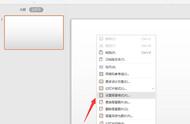在制作ppt演示文稿时,流程图与复杂公式的运用能显著提升信息的传达效率与专业性。无论是用于老师的教案、项目展示还是商业策划,熟练掌握PPT中的流程图绘制与公式编辑技巧,都将为你的演示增添不少亮点。以下是一篇详细指南,教你如何在PPT中制作流程图并添加复杂公式。

首先,你需要一款支持流程图制作的PPT软件,如Microsoft PowerPoint、WPS Office或Google Slides等。这些软件都提供了丰富的绘图工具和形状库,便于你绘制流程图。
2、插入形状在PPT的“插入”选项卡中,找到“形状”工具。这里提供了多种基本形状,如矩形、圆形、箭头等,你可以根据需要选择并绘制。为了保持流程图的一致性,建议使用统一的形状和颜色方案。

选中形状后,使用“形状格式”选项卡中的“连接符”工具,可以轻松地将形状连接起来。连接符会自动调整长度和方向,以适应形状的移动和大小变化。
4、添加文本在每个形状中,你可以通过右键单击并选择“添加文本”来输入内容。保持文本简洁明了,避免过多文字导致流程图显得杂乱。
5、自定义样式利用“形状格式”选项卡中的填充、边框、阴影和倒影等效果,你可以为流程图添加个性化样式。同时,通过调整形状的大小、旋转角度和位置,你可以进一步优化流程图的布局。

1、在PPT中,你可以通过“插入”选项卡中的“公式”工具来打开公式编辑器。这个工具提供了丰富的数学符号和函数,让你能够轻松输入复杂的数学公式。

2、如果仍然没有我们需要的公式,我们还可以点击底下的【插入新公式】,根据自己想要的公式进行编辑就可以了。
但,如果大家遇到了打开的PPT文件中的编辑按钮都是灰色的,那有可能是因为PPT文件处于只读模式或是设置了文件编辑保护,我们只需要输入PPT密码,退出只读模式或撤销文件编辑保护即可。如果是忘记了PPT密码无法退出或撤销,可以使用工具直接取消,比如PassFab for PPT。无需密码可以直接移除ppt编辑限制功能。